Mnoge ustanove, tvrtke i osobe koriste Microsoft 365 zaštićene poruke da bi e-poštu slali u tajnosti pomoću osjetljivih podataka.
Ovisno o tome kako je vaša tvrtka ili ustanova postavljena, koje su mogućnosti omogućene, možete čitati Microsoft 365 zaštićene poruke na uređaju iPhone ili iPad.
Napomena: Ako niste sigurni koje ustanove ima vaša tvrtka ili ustanova, morat ćete ga upitati administrator IT-a.
Odaberite doživljaj Oma koji tvrtka ili ustanova koristi:
U novom iskustvu Oma nije potrebno preuzeti zasebnu aplikaciju. Ako je vaša tvrtka ili ustanova ažurirana najnovijim mogućnostima OOMA, preporučujemo korištenje programa Outlook za iOS radi neprekinutog i sigurnog iskustva u čitanju Microsoft 365 poruka. Pogledajte kako otvoriti poruku zaštićenu programom Microsoft 365 Encryption za upute o gledanju Microsoft 365 zaštićenih poruka u drugim aplikacijama za e-poštu.
Upute za čitanje, odgovaranje na njih i prosljeđivanje zaštićenih poruka iz programa Microsoft 365 u aplikaciji iOS mail
-
Vaš IT odjel mora dopustiti "dešifriranje servisa na strani" za aplikaciju iOS mail.
Napomena: Zaštićene poruke programa Microsoft 365 mogu se čitati samo u aplikaciji iOS mail ako je administrator omogućio "dešifriranje servisa na strani". To znači da će vam Microsoft 365 dešifrirati poruke prije nego što dosegne vašu ulaznu poštu u sustavu iOS.
-
Zaštićene poruke iz vaše tvrtke ili ustanove dešifriraju Microsoft 365 prije dolaska u ulaznu poštu.
-
Otvorite aplikaciju Pošta, a zatim dodirnite poruku da biste je prikazali.
Dešifrirana poruka prikazat će sigurnosni savjet o osjetljivosti poruke e-pošte:
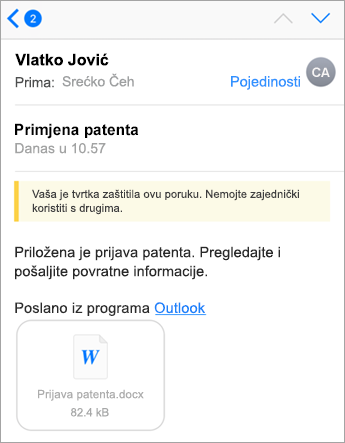
Poruke koje nisu dešifrirane zbog postavki administratora izgledaju ovako:
Napomena: Ako to vidite, preporučujemo vam da koristite aplikaciju Outlook za iOS .
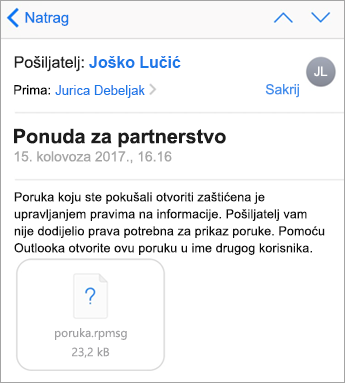
-
Kada odgovarate na poruku, Exchange Online odlučit će imate li prava iz tvrtke ili ustanove da to učinite.
Ako imate dozvolu, Microsoft 365 poruku čuva natrag pošiljatelju. Ako to ne učinite, ili je poruka poslana kao "samo prikaz" pošiljatelja, primit ćete izvješće o neisporuci.
Napomena: Aplikacija iOS pošta nije sposobna čitati dozvole iz sustava Exchange Online. Samo kada pokušate odgovoriti ili prosljeđivati zaštićenu poruku, Exchange Online moći će odrediti vaše dozvole.
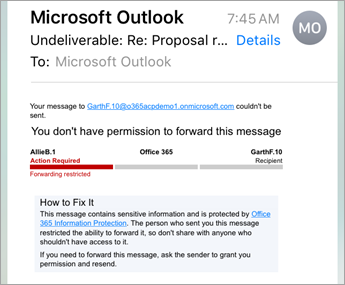
U programu Office servisa za šifriranje poruka (Oma) za mobilne uređajeu sustavu iOS 15, 2018, više neće biti dostupna u trgovini App Store. Ako već imate instaliranu aplikaciju Oma Viewer, možda ćete je nastaviti koristiti.
Prikaz zaštićene poruke pomoću aplikacije OME Viewer
U nastavku odaberite aplikaciju za e-poštu:
- Aplikacija za e-poštu koju koristim na uređaju iPhone ili iPad je...
- Outlook za iOS
- aplikacija Pošta u sustavu iOS
- Aplikacija Gmail na servisu iOS
- Ehej pošta za iOS
- Druga aplikacija za e-poštu
Korištenje Oma preglednika u mobilnoj aplikaciji Outlook za iOS
-
Otvorite šifriranu poruku u programu Outlook za iOS. Prilikom otvaranja poruke vidjet ćete privitak pod nazivom message.html. Dodirnite privitak message.html.
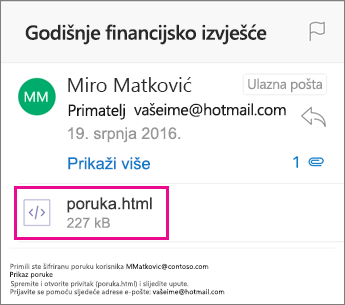
-
U privitku poruke dodirnite strelicu u gornjem desnom kutu. Dodirnite Otvori u programu... , a zatim Kopiraj u IT Viewer.
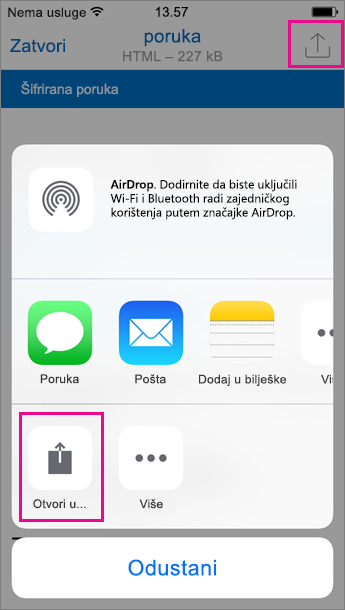
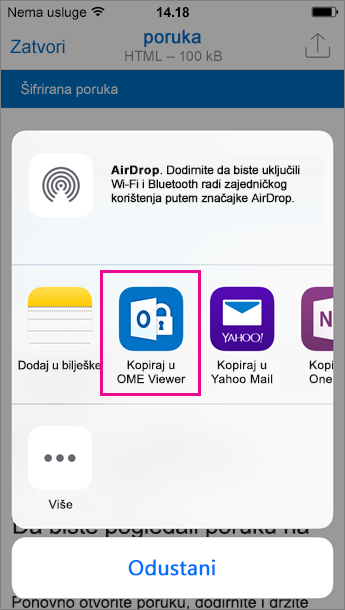
Napomena: Da biste dovršili ovaj korak, na uređaju iPhone ili iPad mora biti instaliran OME Viewer.
-
U pregledniku OME dodirnite koristi jednokratnu zaporku.
Napomena: Možda će vam se prikazati mogućnost prijava Ako pregledavate stariju poruku koja je poslana u kolovozu ili starijoj verziji. Jednostavno nastavite s koracima navedenim ovdje tako da odaberete koristi jednokratnu zaporku.
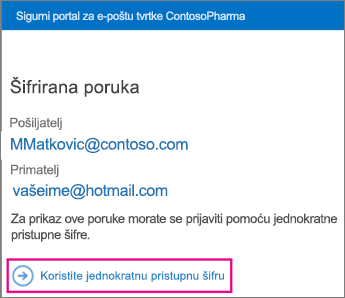
-
Primit ćete poruku e-pošte koja sadrži pristupni kôd koji vam je potreban u programu Outlook za iOS. E-pošta bit će poslana na adresu e-pošte na koju je poslana izvorna šifrirana poruka. Otvorite poruku e-pošte, a zatim dodirnite pristupnikôd. Ako se od vas zatraži otvaranje u pregledniku Oma, dodirnite Otvori.
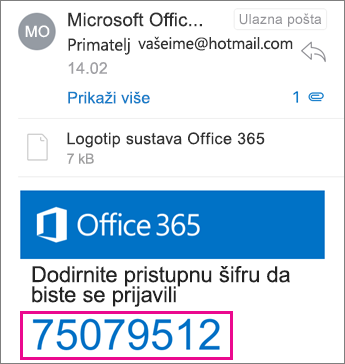
Savjet: Ako ne vidite poruku e-pošte iz Microsoft 365 šifriranja poruke, potvrdite okvir druga kartica u programu Outlook za iOS ili u okviru bezvrijedna e-pošta.
Sada ćete moći pregledavati šifriranu poruku, preuzeti privitke ili odgovoriti vlastitom šifriranom porukom.
Korištenje Oma preglednika uz ugrađenu aplikaciju za poštu u sustavu iOS
-
Otvorite šifriranu poruku u aplikaciji za e-poštu u sustavu iOS. Prilikom otvaranja poruke vidjet ćete privitak pod nazivom message.html. Dodirnite message.html privitak da biste ga otvorili.
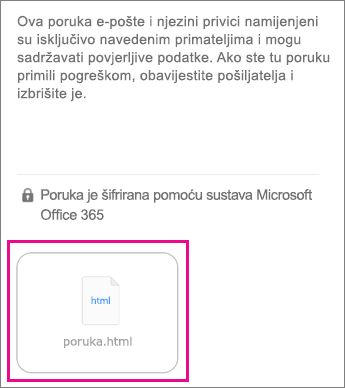
-
U privitku poruke dodirnite vrh zaslona da bi se prikazala traka akcije. Sada dodirnite strelicu u gornjem desnom kutu. Pomaknite se udesno, a zatim odaberite Kopiraj u gledatelj.
Napomena: Da biste dovršili ovaj korak, na uređaju iPhone ili iPad mora biti instaliran OME Viewer.

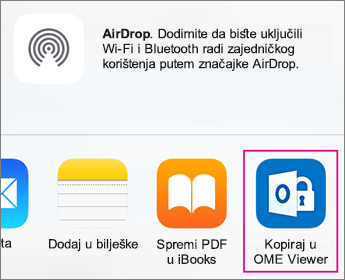
-
U pregledniku OME dodirnite koristi jednokratnu zaporku.
Napomena: Možda će vam se prikazati mogućnost prijava Ako pregledavate stariju poruku koja je poslana u kolovozu ili starijoj verziji. Jednostavno nastavite s koracima navedenim ovdje tako da odaberete koristi jednokratnu zaporku.
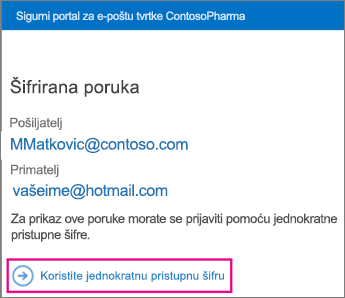
-
Primit ćete poruku e-pošte koja sadrži pristupni kôd koji vam je potreban u aplikaciji Pošta. E-pošta bit će poslana na adresu e-pošte na koju je poslana izvorna šifrirana poruka. Otvorite poruku e-pošte, a zatim dodirnite pristupnikôd. Ako se od vas zatraži otvaranje u pregledniku Oma, dodirnite Otvori.
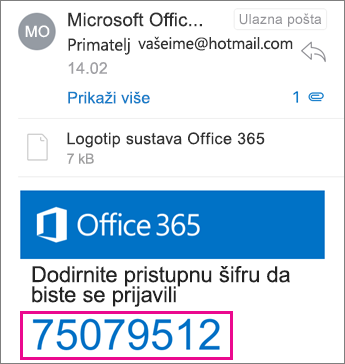
Savjet: Ako ne vidite poruku e-pošte iz Microsoft 365 šifriranja poruke, provjerite mapu neželjene pošte.
Sada ćete moći pregledavati šifriranu poruku, preuzeti privitke ili odgovoriti vlastitom šifriranom porukom.
Korištenje Oma preglednika s aplikacijom Gmail na servisu iOS
-
Otvorite šifriranu poruku u aplikaciji Gmail. Prilikom otvaranja poruke vidjet ćete privitak pod nazivom message.html. Dodirnite message.html privitak da biste ga otvorili.
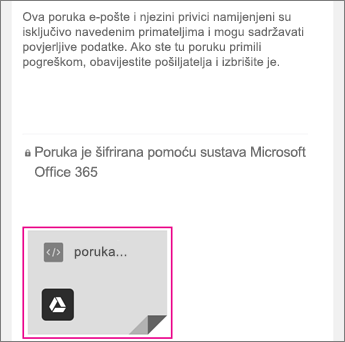
-
U privitku poruke dodirnite vrh zaslona da bi se prikazala traka akcije. Sada dodirnite strelicu u gornjem desnom kutu. Pomaknite se udesno, a zatim odaberite Kopiraj u gledatelj.

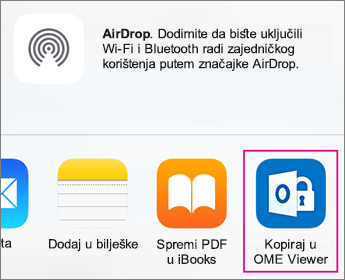
Napomena: Da biste dovršili ovaj korak, na uređaju iPhone ili iPad mora biti instaliran OME Viewer.
-
U pregledniku OME dodirnite koristi jednokratnu zaporku.
Napomena: Možda će vam se prikazati mogućnost prijava Ako pregledavate stariju poruku koja je poslana u kolovozu ili starijoj verziji. Jednostavno nastavite s koracima navedenim ovdje tako da odaberete koristi jednokratnu zaporku.
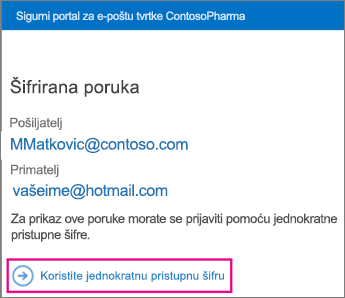
-
Primit ćete poruku e-pošte koja sadrži pristupni kôd koji vam je potreban u aplikaciji Gmail. E-pošta bit će poslana na adresu e-pošte na koju je poslana izvorna šifrirana poruka. Otvorite poruku e-pošte, a zatim dodirnite pristupnikôd. Ako se od vas zatraži otvaranje u pregledniku Oma, dodirnite Otvori.
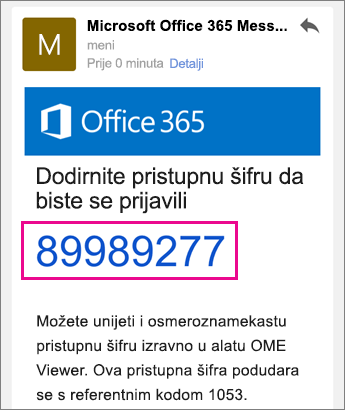
Savjet: Ako ne vidite poruku e-pošte iz Microsoft 365 šifriranja poruke, provjerite mapu neželjene pošte ili mogućnosti filtriranja.
Sada ćete moći pregledavati šifriranu poruku, preuzeti privitke ili odgovoriti vlastitom šifriranom porukom.
Korištenje Oma preglednika uz aplikaciju Yahoo mail u sustavu iOS
-
Otvorite šifriranu poruku u aplikaciji Ehej pošta. Prilikom otvaranja poruke vidjet ćete privitak pod nazivom message.html. Dodirnite message.html privitak da biste ga otvorili.
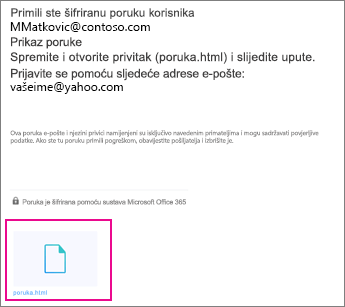
-
U privitku poruke dodirnite strelicu u gornjem desnom kutu. Dodirnite Otvori u programu... , a zatim Kopiraj u IT Viewer.

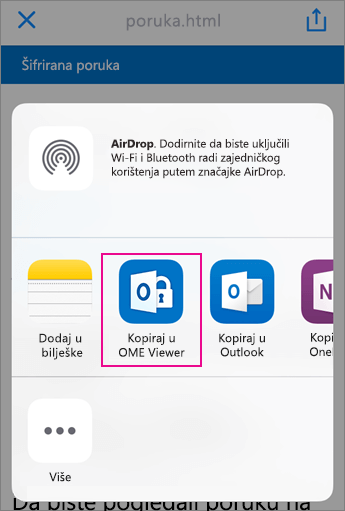
Napomena: Da biste dovršili ovaj korak, na uređaju iPhone ili iPad mora biti instaliran OME Viewer.
-
U pregledniku OME dodirnite koristi jednokratnu zaporku.
Napomena: Možda će vam se prikazati mogućnost prijava Ako pregledavate stariju poruku koja je poslana u kolovozu ili starijoj verziji. Jednostavno nastavite s koracima navedenim ovdje tako da odaberete koristi jednokratnu zaporku.
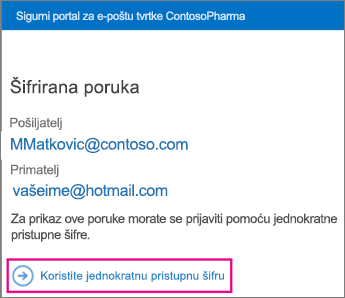
-
Primit ćete poruku e-pošte koja sadrži pristupni kôd koji vam je potreban u aplikaciji Yahoo mail. E-pošta bit će poslana na adresu e-pošte na koju je poslana izvorna šifrirana poruka. Otvorite poruku e-pošte, a zatim dodirnite pristupnikôd. Ako se od vas zatraži otvaranje u pregledniku Oma, dodirnite Otvori.
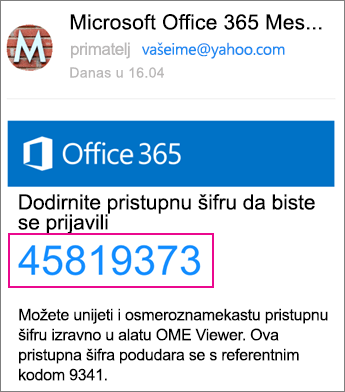
Savjet: Ako ne vidite poruku e-pošte iz Microsoft 365 šifriranja poruke, provjerite mapu neželjene pošte ili mogućnosti filtriranja.
Sada ćete moći pregledavati šifriranu poruku, preuzeti privitke ili odgovoriti vlastitom šifriranom porukom.
Korištenje Oma preglednika s aplikacijom za e-poštu u sustavu iOS
-
Otvorite šifriranu poruku iz aplikacije za e-poštu na uređaju iPhone ili iPad. Prilikom otvaranja poruke vidjet ćete privitak pod nazivom message.html. Dodirnite message.html privitak da biste ga otvorili.
-
Odaberite Copy to ome Viewer.
Napomena: Da biste dovršili ovaj korak, na uređaju iPhone ili iPad mora biti instaliran OME Viewer.
-
U pregledniku OME dodirnite koristi jednokratnu zaporku.
Napomena: Možda će vam se prikazati mogućnost prijava Ako pregledavate stariju poruku koja je poslana u kolovozu ili starijoj verziji. Jednostavno nastavite s koracima navedenim ovdje tako da odaberete koristi jednokratnu zaporku.
-
Primit ćete poruku e-pošte koja sadrži pristupni kôd. E-pošta bit će poslana na adresu e-pošte na koju je poslana izvorna šifrirana poruka. Otvorite poruku e-pošte, a zatim dodirnite pristupnikôd. Ako se od vas zatraži otvaranje u pregledniku Oma, dodirnite Otvori.
Savjet: Ako ne vidite poruku e-pošte iz Microsoft 365 šifriranja poruke, provjerite mapu neželjene pošte ili mogućnosti filtriranja.
Sada ćete moći pregledavati šifriranu poruku, preuzeti privitke ili odgovoriti vlastitom šifriranom porukom.
Dodatne informacije o pregledniku Oma
-
Pomoću šifrirane poruke otvorene u pregledniku OME dodirnite ikonu strelica za odgovor .
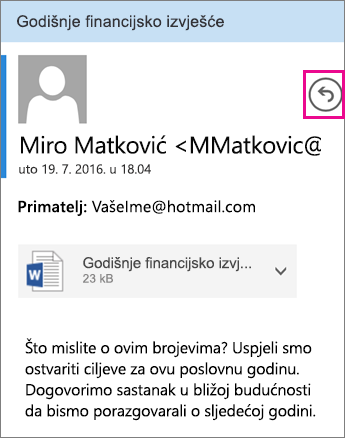
-
Dodirnite Odgovori ili Odgovori svima. Poruku možete i proslijediti.
-
Upišite odgovor, a zatim dodirnite Šalji.
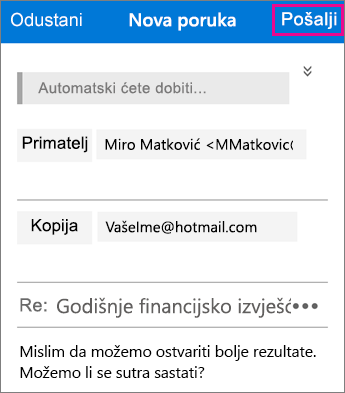
Odgovor na poruku šifriran je, a šalje se i šifrirana kopija odgovora vama.
-
Pomoću šifrirane poruke otvorite u pregledniku OME, dodirnite privitak.
-
Dodirnite Pretpregled privitka da biste vidjeli privitak u pregledniku Oma. Možete i odabrati Otvaranje privitka u nekoj drugoj aplikaciji.
Potrebna vam je pomoć pri pristupu šifriranoj poruci? Isprobajte ove savjete u nastavku:
-
Ako ste zapeli na zaslonu za učitavanje ili ništa nije Učitano, izađite iz aplikacije i ponovno prođite kroz korake.
-
Ako ne vidite zaporku e-pošte iz Microsoft 365 šifriranja poruke u ulaznoj pošti, provjerite mapu neželjene pošte ili mogućnosti filtriranja.
-
Ako vaš pristupni kôd više nije valjan jer je prošlo 15 minuta ili više, ponovite sljedeće upute da biste zatražili novi pristupni kôd.
-
Ako ste kliknuli pristupni kôd i ništa nije Učitano, vratite se na zaporku e-pošte i ponovno je dodirnite.
-
Zašto moja šifrirana poruka e-pošte izgleda razlikuje od snimki zaslona na ovoj stranici? Organizacije koje koriste Šifriranje poruka sustava Office 365 mogu prilagođavati poruke svojim primateljima. Dok poruka e-pošte može izgledati različito prema brandiranje tvrtke ili ustanove, opći koraci bit će jednaki.











